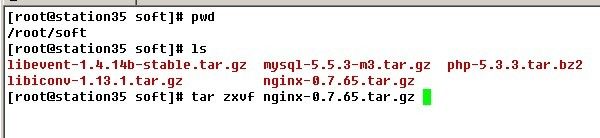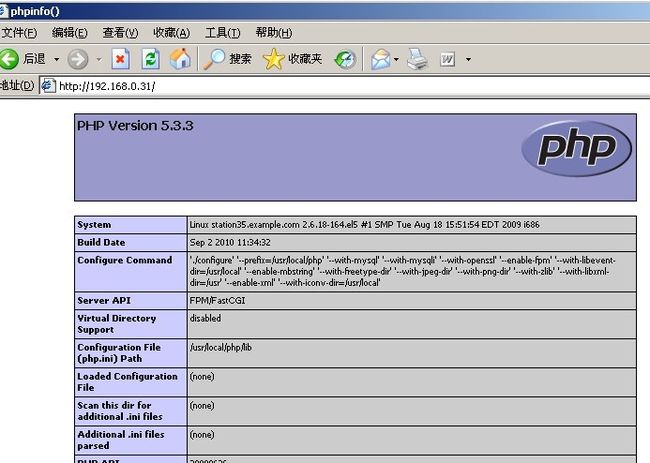手把手编译安装实现LEMP架构(图解)
朋友们对LAMP架构应该比较熟悉了,(Linux+Apache+
Mysql+Php/perl/python),LEMP架构只是把提供web服务的Apache改用为Nginx。从而形成,(Linux+Nginx+
Mysql+Php/perl/python)架构。目前企业级别应用Nginx在创下许多惊人战绩。
目前国内以张宴为代表,掀起了nginx的狂潮,首先简单介绍下什么是nginx.
Nginx(发音同 engine x)是一款轻量级的Web 服务器/反向代理服务器及电子邮件(IMAP/POP3)代理服务器,并在一个BSD-like 协议下发行。由俄罗斯的程序设计师Igor Sysoev所开发,最初供俄国大型的入口网站及搜寻引擎Rambler(俄文:Рамблер)使用。 其特点是占有内存少,并发能力强,事实上nginx的并发能力确实在同类型的网页伺服器中表现较好.目前中国大陆使用nginx网站用户有:新浪、网易、 腾讯,另外知名的微网志Plurk也使用nginx。
为什么Nginx的性能要比Apache高得多?
这得益于Nginx使用了最新的epoll(Linux 2.6内核)和kqueue(freebsd)网络I/O模型,而Apache则使用的是传统的select模型。目前Linux下能够承受高并发访问的Squid、Memcached都采用的是epoll网络I/O模型。
处理大量的连接的读写,Apache所采用的select网络I/O模型非常低效。
处理大量的连接的读写,Apache所采用的select网络I/O模型非常低效。
Nginx 是一个很牛的高性能Web和反向代理服务器, 它具有有很多非常优越的特性:
作为 Web 服务器:相比 Apache,Nginx 使用更少的资源,支持更多的并发连接,体现更高的效率,这点使 Nginx 尤其受到虚拟主机提供商的欢迎。
在高连接并发的情况下,Nginx是Apache服务器不错的替代品: Nginx在美国是做虚拟主机生意的老板们经常选择的软件平台之一. 能够支持高达 50,000 个并发连接数的响应, 感谢Nginx为我们选择了 epoll and kqueue 作为开发模型.
Nginx作为负载均衡服务器: Nginx 既可以在内部直接支持 Rails 和 PHP 程序对外进行服务, 也可以支持作为 HTTP代理 服务器对外进行服务. Nginx采用C进行编写, 不论是系统资源开销还是CPU使用效率都比 Perlbal 要好很多. 。Nginx可作为7层负载均衡服务器来使用。
作为邮件代理服务器: Nginx 同时也是一个非常优秀的邮件代理服务器(最早开发这个产品的目的之一也是作为邮件代理服务器), Last.fm 描述了成功并且美妙的使用经验.
Nginx 是一个安装非常的简单 , 配置文件非常简洁(还能够支持perl语法), Bugs 非常少的服务器: Nginx 启动特别容易, 并且几乎可以做到7*24不间断运行,即使运行数个月也不需要重新启动. 你还能够不间断服务的情况下进行软件版本的升级 .
总体来说nginx的有以下八大优点:
1.高并发连接:官方测试能支撑5万并发连接,在实际生产环境中跑到2,~3W并发连接。
2.内存消耗少:在3W并发连接下,开启的10个NGINX进程才消耗150M内存(15M*10=150M)
3.配置文件非常简单:风格跟程序一样通俗易懂。
4.成本低廉:Nginx作为开源软件,可以免费使用,而购买F5 BIG-IP、NetScaler
等硬件负载均衡交换机则需要十多万至几十万人民币。
5.支持rewrite重写规则:能够根据域名、URL的不同,将HTTP请求分发到不同的后端服务器群组。
6.内置的健康检查功能:如果Nginx Proxy后端的后台web服务器宕机了,不会音响前端访问。
7.节省带宽:支持GZIP压缩,可以添加浏览器本地缓存的Header头。
8.稳定性高:用于反向代理,宕机的概率微乎其微。
介绍这么多nginx 的优点.下面来具体实现下LEMP架构(linux+nginx+mysql+php/perl/python)
可能有朋友对静态动态解析过程不太清楚,笔者按照自己理解简单阐述,如有错误地方请前辈多加指点。
nginx只是提供一个静态web服务,动态web服务还需要与PHP等脚本语言结合使用。如图所示:
客户端在访问动态页面时,因为apache和nginx只能提供静态解析,这是他们通过内置的cgi接口去寻找php等脚本语言,当需要用到数据部分时PHP会去调用后台MYSQL数据库中的数据,之后通过解析生成静态页面在返回apache/nginx服务器,再由此交付给客户端。
如果不清楚CGI和fastCGI笔者作以下简要说明:
Perl、Python或者PHP原来在Web开发的时候应用得比较多,因为早期的web服务器(当然还包括Apache)内建了CGI(
通用网关接口)接口。CGI能够以确定的方式让Web服务器在客户机的浏览器和外部应用程序之间交换数据。通过支持外部的、基于CGI的应用程序,Web开发人员能够引进动态要素。使用这种接口开发经过编译的应用程序相对来说比较复杂,但是,这种解释性的语言通常包括这种功能,或者是直接包括这种功能(如使用PHP),或者通过标准模块包括这种功能(如使用Perl和Python)。
FastCGI同CGI一样是一个WEB服务器与外部程序接口的标准,它是为解决CGI的性能问题而开发的一种技术。
CGI技术的性能缺陷:每当服务器收到一个对CGI程序请求时,服务器都将创建一个CGI程序的进程,CGI程序处理完请求后,将输出发给服务器或直接传回客户端,然后终止。
fastCGI对CGI技术进行了改良,一个fastCGI进程在WEB服务器启动时或在客户端第一次请求时创建,它处理完客户端请求后并不终止,而是等待处理下一个请求。另外fastCGI程序与CGI程序与服务器的交互方式也不同,CGI程序通过环境变量、命令行、标准输入输出进行交互,因此CGI程序进程必须与服务器进程在同一台物理计算机上,而fastCGI程序与服务器进程通过网络连接交互,因此fastCGI程序可以分布在不同的计算机上,这不但可以提高性能,同时也提高了系统的扩展能力。
下面开始源码架设LEMP架构:
笔者所使用的平台为RHEL5.4 kernel版本
2.6.18-164
2010年9月1日笔者在nginx官方网站上获得的最新nginx版本信息
简单介绍所用包的关系以及原理
1.mysql-5.5.3-m3.tar.gz #LEMP架构中担当数据库服务器即M
2.Nginx-0.7.65.tar.gz #提供web服务,提供静态web服务
3.php5.3.3.tar.bz2 #提供php脚本语言用来解析动态页面
需要说明以下几点:
php在编译安装时,nginx要想能够调用php提供动态php格式的网页,必须用FastCGI来实现,但FastCGI只是一个框架,实现FastCGI框架的有PHP-FPM,但对于5.2.x版本的php来说 默认是不支持PHP-FPM的,需要打上php-fpm的补丁,对于5.3.2之前版本的也是需要打补丁的,而且打补丁的过程比较麻烦。好在5.3.3版本的PHP-FPM被直接做进了源代码包中,在编译安装时只需启用PHP-FPM功能即可,笔者为了简要实现功能,选用5.3.3版本来进行演示。
但如果要使用PHP-FPM的话,还需要提供以下几个功能:
a.需要提供可以解析xml格式的文档,需要安装libxml2 和libxml2-devel这两个包,好在这两个包在安装完开发环境后这两个包是默认安装过的。
b.需要安装libevent并且在1.4.12之后的版本,不幸的是rhel5.4版本中这个包是是在1.4.12之前的,需要从新手动编译安装该包。
c. libiconv 用来提供网络连接方式的功能组件,可以实现更快速的网络访问,这个组件系统上是没有装的,需要手动编译安装。
通过以上说明,剩下2个包的作用应该是有所了解了。
4.libevent-1.4.14b-stable-tar.gz
5.libconv-1.13.1.tar.gz
好了,所有的准备活动已经就绪,接下来开始正式的源码搭建LEMP架构
首先需要构建编译环境可以直接挂载光盘进行yum安装
|
yum -y install gcc openssl-devel zlib-devel pcre-devel
yum groupinstall "Developement Tools" "Development Libraries" -yt
|
好了安装完开发环境下面就开始源码安装LEMP组件了
Nginx
首先进入你源码包的目录,笔者放置的目录是/root/soft
| |
| #!/bin/sh # # nginx - this script starts and stops the nginx daemon # # chkconfig: - 85 15 # description: Nginx is an HTTP(S) server, HTTP(S) reverse \ # proxy and IMAP/POP3 proxy server # processname: nginx # config: /etc/nginx/nginx.conf # config: /etc/sysconfig/nginx # pidfile: /var/run/nginx.pid # Source function library. . /etc/rc.d/init.d/functions # Source networking configuration. . /etc/sysconfig/network # Check that networking is up. [ "$NETWORKING" = "no" ] && exit 0 nginx="/usr/sbin/nginx" prog=$(basename $nginx) NGINX_CONF_FILE="/etc/nginx/nginx.conf" [ -f /etc/sysconfig/nginx ] && . /etc/sysconfig/nginx lockfile=/var/lock/subsys/nginx make_dirs() { # make required directories user=`nginx -V 2>&1 | grep "configure arguments:" | sed 's/[^*]*--user=\([^ ]*\).*/\1/g' -` options=`$nginx -V 2>&1 | grep 'configure arguments:'` for opt in $options; do if [ `echo $opt | grep '.*-temp-path'` ]; then value=`echo $opt | cut -d "=" -f 2` if [ ! -d "$value" ]; then # echo "creating" $value mkdir -p $value && chown -R $user $value fi fi done } start() { [ -x $nginx ] || exit 5 [ -f $NGINX_CONF_FILE ] || exit 6 make_dirs echo -n $"Starting $prog: " daemon $nginx -c $NGINX_CONF_FILE retval=$? echo [ $retval -eq 0 ] && touch $lockfile return $retval } stop() { echo -n $"Stopping $prog: " killproc $prog -QUIT retval=$? echo [ $retval -eq 0 ] && rm -f $lockfile return $retval } restart() { configtest || return $? stop sleep 1 start } reload() { configtest || return $? echo -n $"Reloading $prog: " killproc $nginx -HUP RETVAL=$? echo } force_reload() { restart } configtest() { $nginx -t -c $NGINX_CONF_FILE } rh_status() { status $prog } rh_status_q() { rh_status >/dev/null 2>&1 } case "$1" in start) rh_status_q && exit 0 $1 ;; stop) rh_status_q || exit 0 $1 ;; restart|configtest) $1 ;; reload) rh_status_q || exit 7 $1 ;; force-reload) force_reload ;; status) rh_status ;; condrestart|try-restart) rh_status_q || exit 0 ;; *) echo $"Usage: $0 {start|stop|status|restart|condrestart|try-restart|reload|force-reload|configtest}" exit 2 esac |
| /usr/local/webserver/mysql/bin/mysql_install_db --basedir=/usr/local/webserver/mysql -- --datadir=/mysql/data --user=mysql |
|
[client]
character-set-server = utf8 port = 3306 socket = /tmp/mysql.sock [mysqld] character-set-server = utf8 replicate-ignore-db = mysql replicate-ignore-db = test replicate-ignore-db = information_schema user = mysql port = 3306 socket = /tmp/mysql.sock basedir = /usr/local/webserver/mysql datadir = /mysql/data log-error = /mysql/mysql_error.log pid-file = /mysql/mysql.pid open_files_limit = 10240 back_log = 600 max_connections = 5000 max_connect_errors = 6000 table_cache = 614 external-locking = FALSE max_allowed_packet = 32M sort_buffer_size = 1M join_buffer_size = 1M thread_cache_size = 300 #thread_concurrency = 8 query_cache_size = 512M query_cache_limit = 2M query_cache_min_res_unit = 2k default-storage-engine = MyISAM thread_stack = 192K transaction_isolation = READ-COMMITTED tmp_table_size = 246M max_heap_table_size = 246M long_query_time = 3 log-slave-updates log-bin = /data0/mysql/3306/binlog/binlog binlog_cache_size = 4M binlog_format = MIXED max_binlog_cache_size = 8M max_binlog_size = 1G relay-log-index = /mysql/relaylog/relaylog relay-log-info-file = /mysql/relaylog/relaylog relay-log = /mysql/relaylog/relaylog expire_logs_days = 30 key_buffer_size = 256M read_buffer_size = 1M read_rnd_buffer_size = 16M bulk_insert_buffer_size = 64M myisam_sort_buffer_size = 128M myisam_max_sort_file_size = 10G myisam_repair_threads = 1 myisam_recover interactive_timeout = 120 wait_timeout = 120 skip-name-resolve #master-connect-retry = 10 slave-skip-errors = 1032,1062,126,1114,1146,1048,1396 #master-host = 192.168.1.1
#master-user = username
#master-password = password #master-port = 3306 server-id = 1 innodb_additional_mem_pool_size = 16M innodb_buffer_pool_size = 512M innodb_data_file_path = ibdata1:256M:autoextend innodb_file_io_threads = 4 innodb_thread_concurrency = 8 innodb_flush_log_at_trx_commit = 2 innodb_log_buffer_size = 16M innodb_log_file_size = 128M innodb_log_files_in_group = 3 innodb_max_dirty_pages_pct = 90 innodb_lock_wait_timeout = 120 innodb_file_per_table = 0 #log-slow-queries = /mysql/slow.log #long_query_time = 10 [mysqldump] quick max_allowed_packet = 32M |
|
GRANT ALL PRIVILEGES ON *.* TO 'admin'@'localhost' IDENTIFIED BY '123456';
GRANT ALL PRIVILEGES ON *.* TO 'admin'@'127.0.0.1' IDENTIFIED BY '123456'; |
libevent-1.4.14b-stable-tar.gz
libconv-1.13.1.tar.gz
好了,安装PHP的准备工作完成,下面开始编译安装PHP